萬盛學電腦網 >> 圖文處理 >> Photoshop教程 >> ps鼠繪教程 >> Photoshop繪制超逼真的金屬質感秒表
Photoshop繪制超逼真的金屬質感秒表

photoshop教程第1步:
打開Photoshop,Ctrl+N新建一個空白文檔。
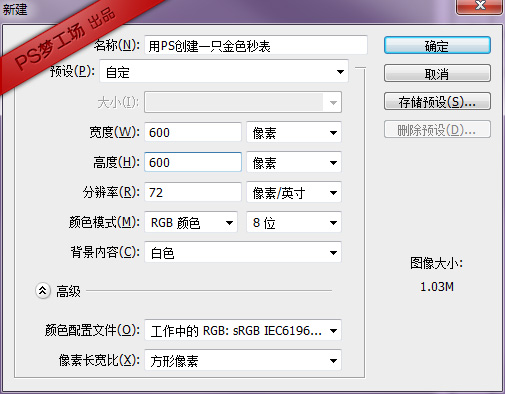
第2步:
在畫布中心建立水平、垂直兩條參考線。這裡你可以使用GuideGuide 這個小工具來幫助你創建參考線。選擇橢圓工具 在兩條參考線交叉處點擊鼠標左鍵,會彈出如下對話框。輸入參數如下,建立半徑為240px的正圓形,顏色隨意。
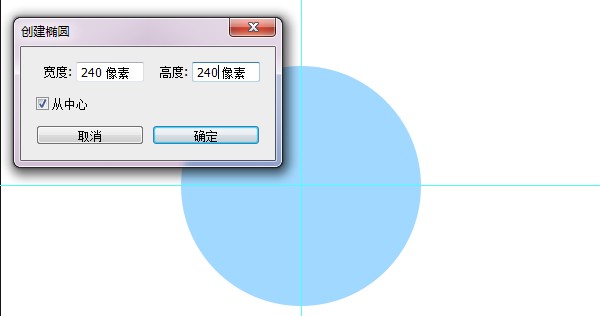
Ctrl+J將創建的圓形復制一層。選擇下面的圓形,將圖層填充度調為0,然後添加描邊 圖層樣式如下。
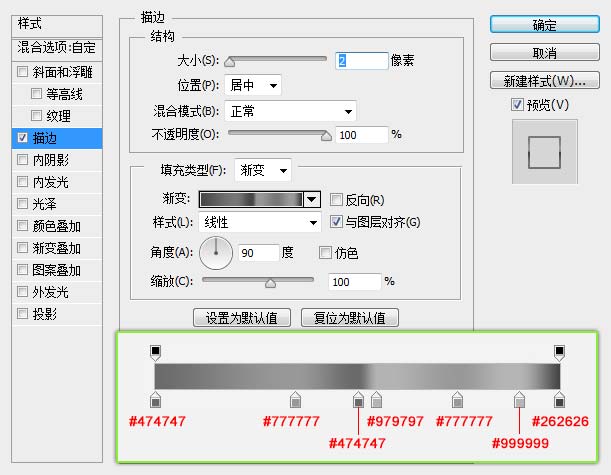
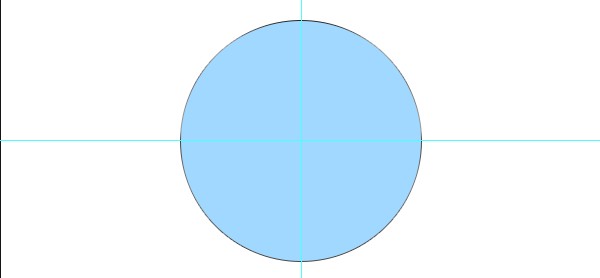
第3步:
選中上一層的圓形。選擇橢圓工具,將路徑操作設置為減去頂層形狀 。
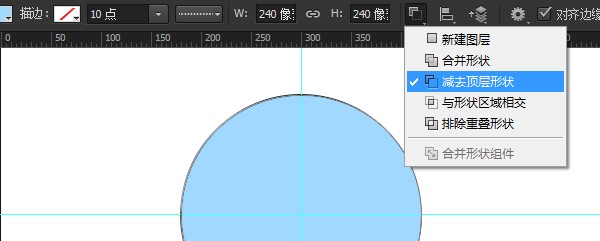
在參考線中心點擊,彈窗如下對話框,然後將寬高均設為200px。這樣我們就創建好了圓環形的表框。
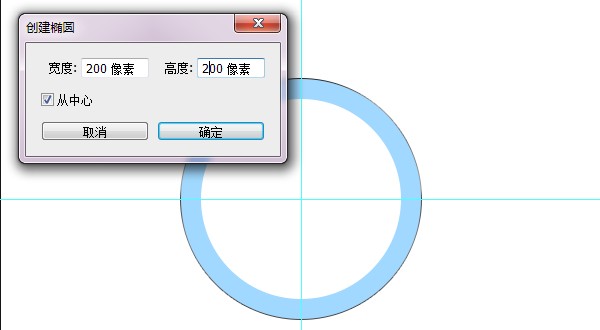
第4步:
接下來我們來為表框添加圖層樣式。參數設置如下。
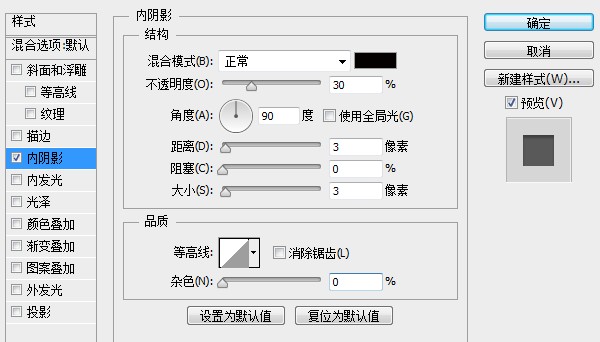
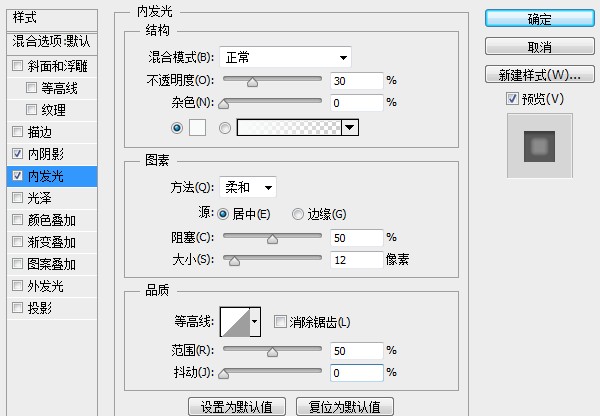
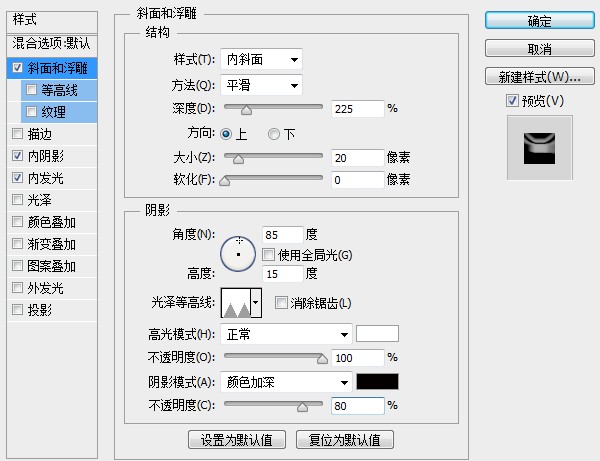
此時的圖像:
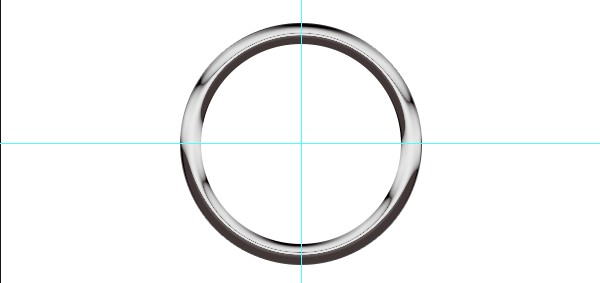
第5步:
將上一步創建的圓環Ctrl+J復制一層,將填充度 設置為0。在圖層上點擊右鍵,清除圖層樣式。然後重新添加斜面和浮雕 圖層樣式。
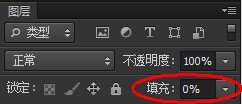
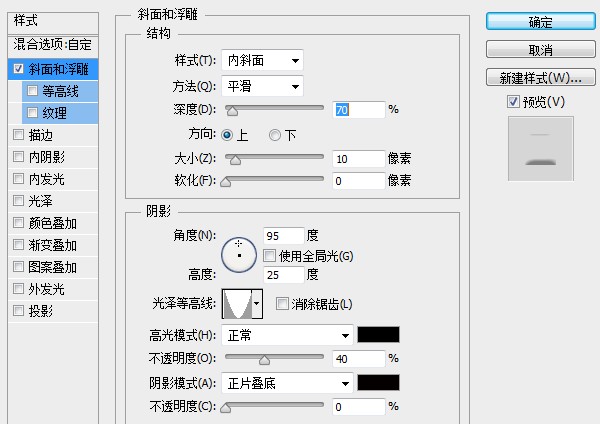
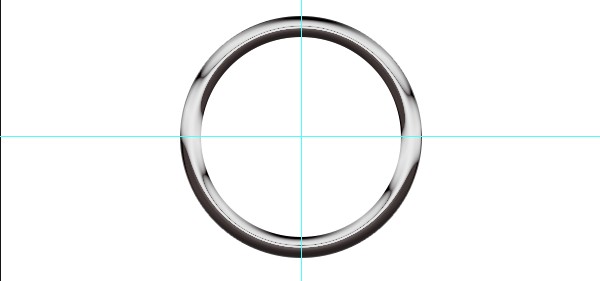
第6步:
利用以上方法,選擇橢圓工具,在參考線中心點擊,將圓形高寬設置為200px。
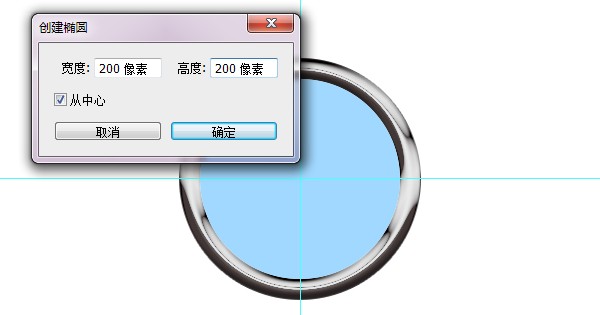
選擇減去頂層形狀 。
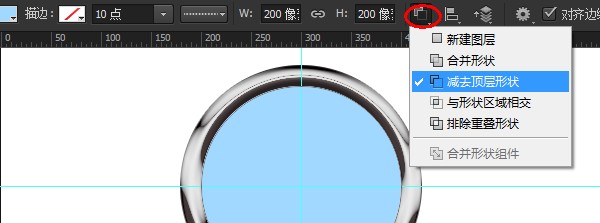
在參考線中心點擊,創建高寬為190px的圓形。這樣我們就創建出寬度為10px的圓環。
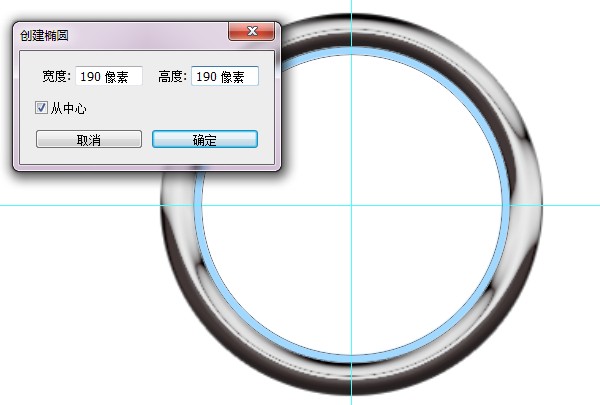
第7步:
將上一步創建的圓環的顏色設置為#c8c8c8,然後添加內陰影圖層樣式,此處內陰影顏色為#525252。
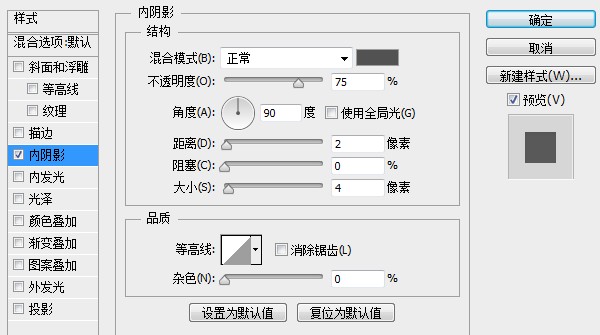
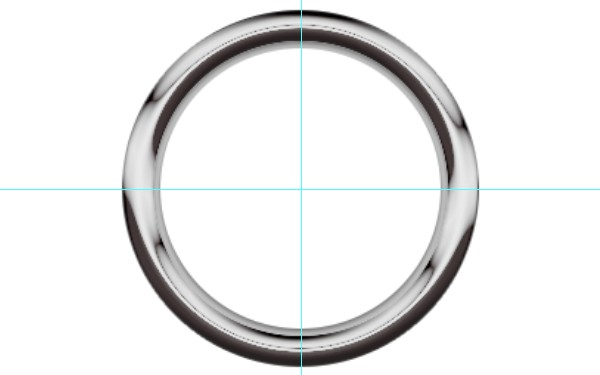
第8步:
利用同樣的方法創建半徑為190px的圓形。
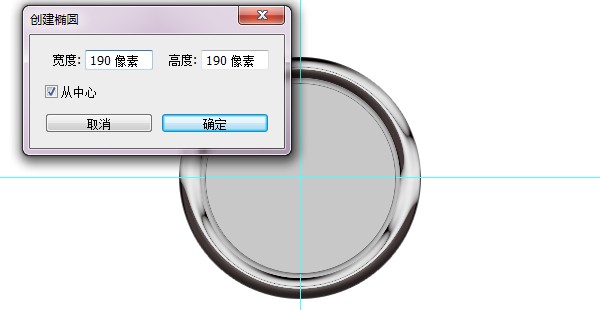
為新創建的圓形添加圖層樣式。
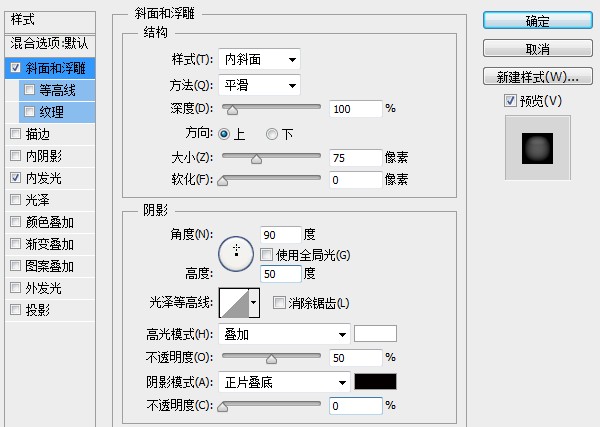
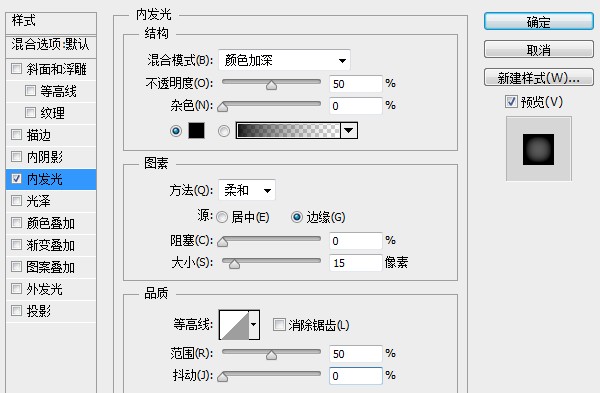
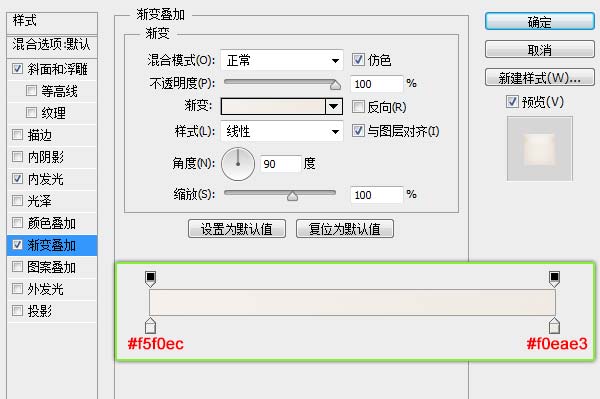
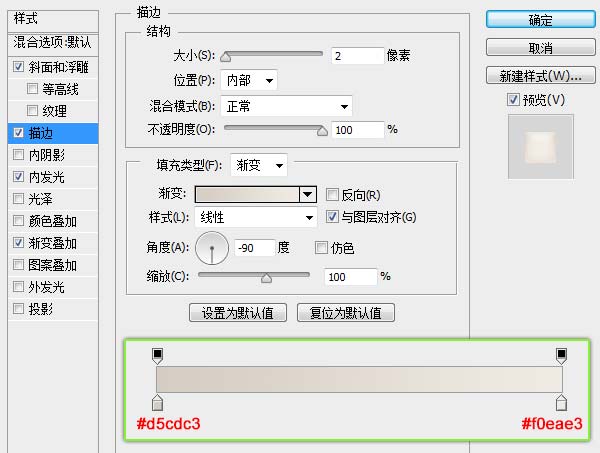
此時的圖像:

第9步:
繼續創建一個半徑為180px的圓形。
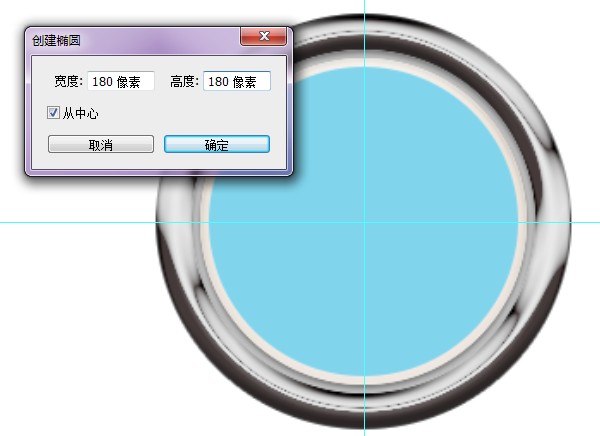
將圖層的填充度設置為0,然後為圓形添加描邊 ,描邊顏色為#141414。
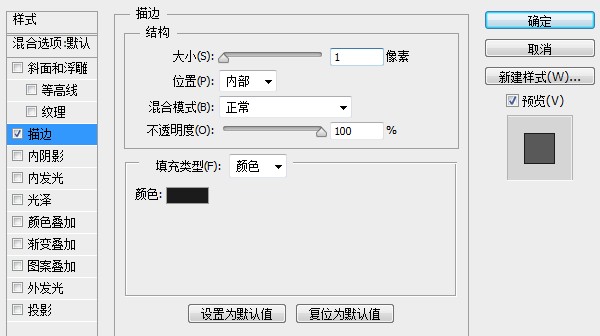
第10步:
接下來創建表盤的刻度。利用矩形工具在表盤上方創建一個寬2px,高10px的矩形,顏色為#141414。
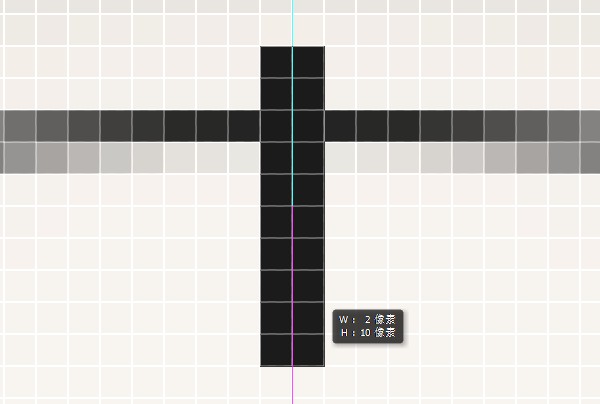
按住Alt鍵將矩形拖動到表盤下方復制一份。

第11步:
選中兩個刻度圖層(按Ctrl加選),Ctrl+J復制一份,然後Ctrl+T旋轉90度(旋轉時按住Shift鍵可鎖定整數角度)。

第12步:
選中四個刻度圖層,Ctrl+J復制一份,然後Ctrl+T旋轉30度。

第13步:
下面我們來創建小刻度。先用矩形工具 在表盤上方創建一個寬2px,高5px的矩形,為了區別大刻度,我們這裡選擇一種藍色(隨意選擇,後面我們會統一設置)。
- 上一頁:PS畫像素畫技巧
- 下一頁:Photoshop鼠繪逼真的紅色運動鞋



